如何在 iPhone 和 iPad 上的 Webex Meetings 中进行屏幕共享
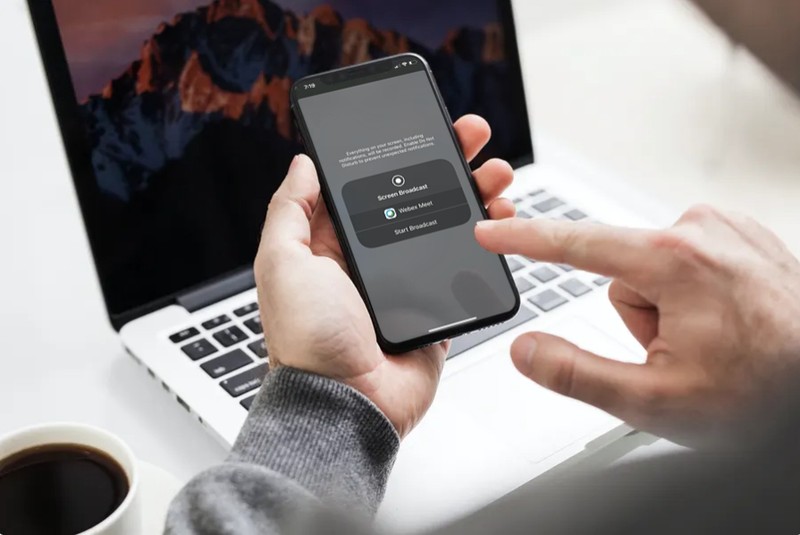
如果您已经使用 Webex Meetings 进行视频会议,您您将很高兴知道您还可以与会议中的其他参与者共享您的 iPhone 或 iPad 屏幕。事实证明,此功能对于显示演示文稿和其他有价值的数据很有用。
由于 COVID-19 的情况,绝大多数人在家工作,Webex、Zoom、Skype 等视频会议服务现在比以往任何时候都更加重要。无论是团队项目还是商务会议,借助视频通话,远程协作比您想象的要容易。
如果您有兴趣利用 Webex Meetings 必须提供的屏幕共享功能,请继续阅读以了解如何使用 WebEx 在 WebEx 会议期间共享您的 iPhone 和 iPad 的屏幕。
如何在 iPhone 和 iPad 上的 Webex Meetings 中进行屏幕共享
使用 Webex Meetings 进行屏幕共享是一个相当简单直接的过程。但是,在开始之前,您需要使用 适用于 iPhone 和 iPad 的 Webex Meetings 应用程序。加入活动会议后,只需按照以下步骤操作即可。
- 当您正在进行 Webex 会议时,点击底部的“三点”图标以访问更多选项。

- 在这里,点击“共享内容”以访问 Webex 必须提供的屏幕共享功能。
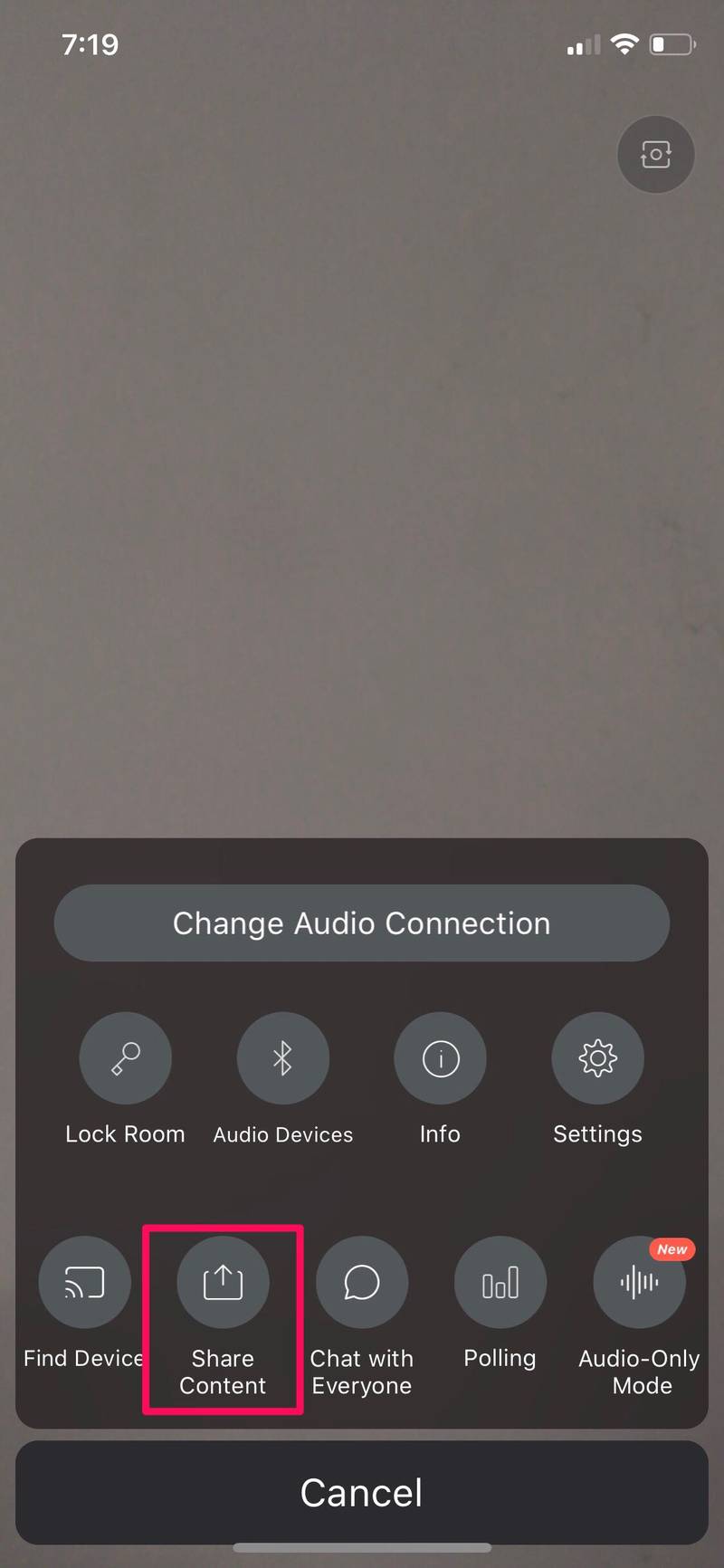
- 现在,点击列表中的第一个选项“共享屏幕”。
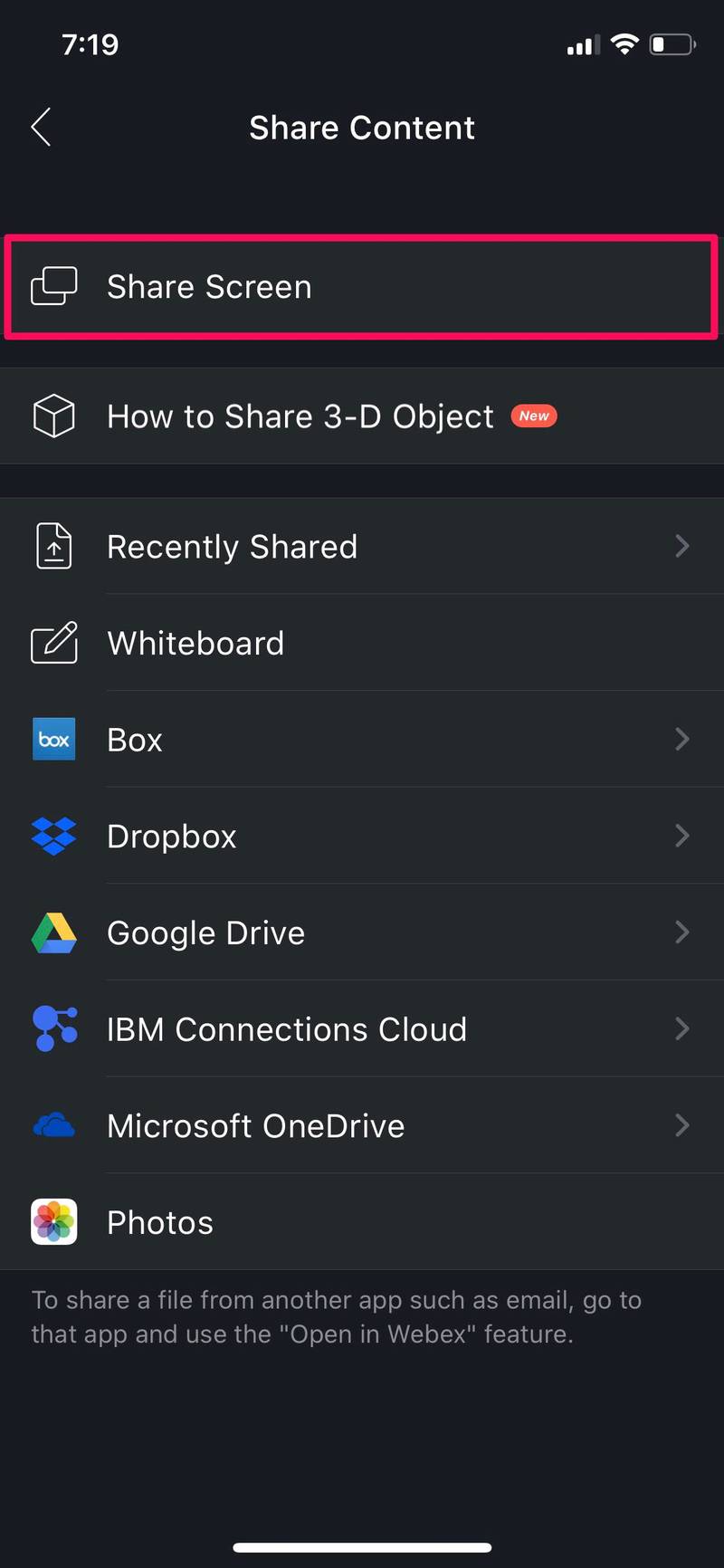
- 接下来,只需点击“开始广播”即可开始共享您的 iPhone 或 iPad 屏幕。
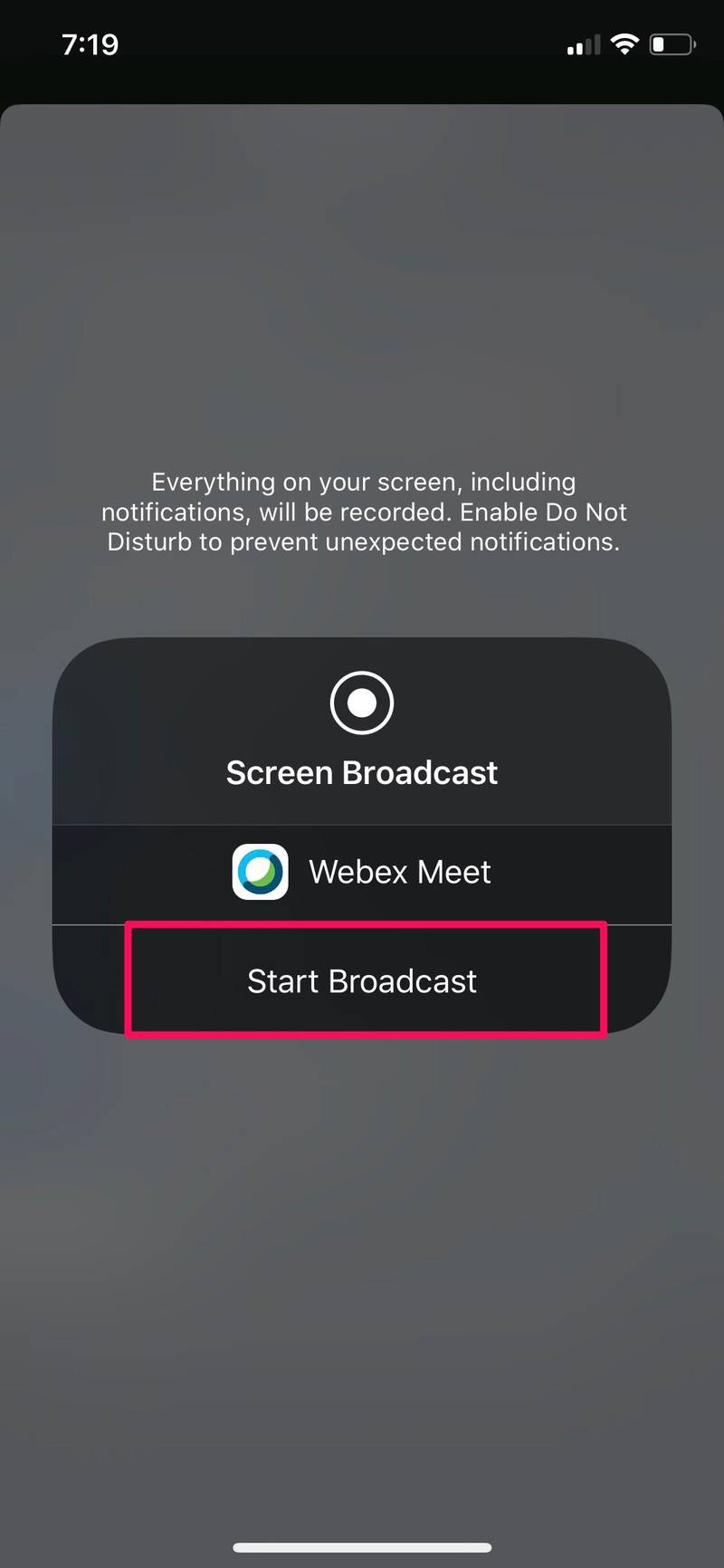
- 如果您想停止与其他参与者共享屏幕,只需点击屏幕左上角的红色屏幕录制图标,然后选择“停止”即可。
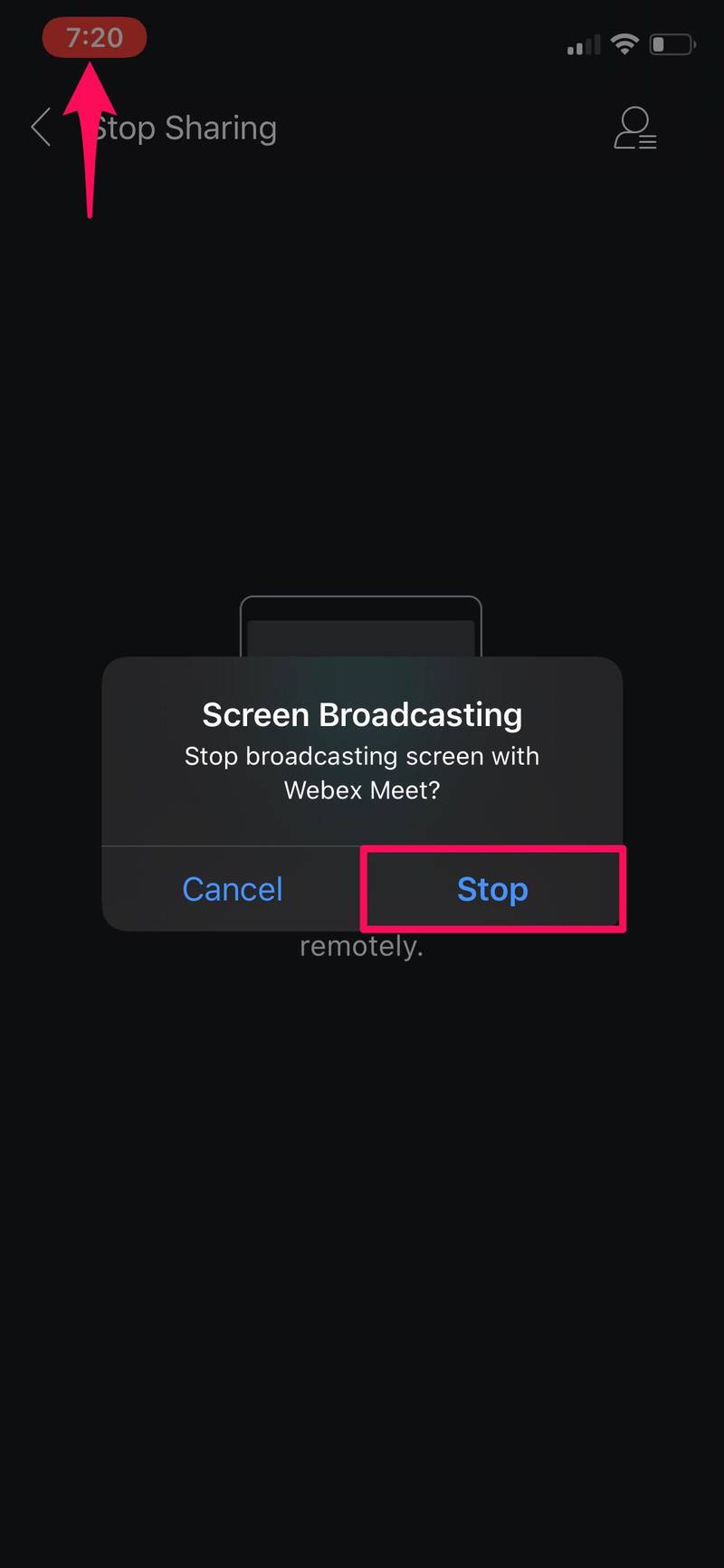
既然您了解在 Webex 会议期间共享屏幕是多么容易,也许您会在工作或学校期间使用该功能。
如果不是 内置的屏幕录制功能,就不可能实现此功能iOS 和 iPadOS。无论是一起完成工作、展示演示文稿还是浏览某些内容,您都可以方便地使用 Webex 的屏幕共享功能与同一 WebEx 会议中的其他人共享 iPhone 或 iPad 屏幕上的任何内容。
思科声称屏幕共享数据绝不会存储在本地或远程,并承诺提供强大的安全功能。还有一个选项可以为真正需要它的用户启用端到端加密。
由于全球持续的 COVID-19 形势,Cisco 提供 Webex Meetings 的免费访问权限,以促进在家工作和远程办公。用户可以访问所有企业功能,包括无限制访问和无时间限制的会议,但免费计划有一些限制。当然,如果您在教育、公司或企业环境中使用 WebEx,您可能会使用具有更强大特性和功能的付费计划。
Webex Meetings 并不是唯一支持屏幕共享的视频会议应用程序。因此,如果您使用其他流行的视频通话服务,例如 Zoom,您可以共享屏幕、Skype 也可以,或 甚至是 Google Hangouts,在每种情况下,您都可以在其中共享您的 iPhone 或 iPad 屏幕类似的方式。您还可以如果您只想在 iOS 或 ipadOS 设备上共享屏幕内容,请查看 TeamViewer 去掉视频通话功能。
您是否能够在 Webex 会议期间共享 iPhone 或 iPad 的屏幕?在下面的评论部分分享您的想法、意见和经验。
